Jak przywrócić usunięte kontakty z kopii zapasowej iCloud?
Autor: Gina Barrow, Ostatnia aktualizacja: 24 grudnia 2019 r
„Myliłem się usunięte kontakty z mojego iPhone'a 6 dzisiaj i jestem bardzo zła na siebie z powodu tego, co zrobiłem. Nie jestem osobą techniczną, ale sprawdzałem opcje online, aby je przywrócić i dowiedziałem się, że mogę korzystać z kopii zapasowej iCloud. Czy ktoś może mi pomóc, jak to zrobić? ”~ Użytkownik iPhone'a z Yahoo Answers
Ten incydent jest naprawdę frustrujący, ponieważ spowodowałeś problem, a nie z innych powodów. W rzeczywistości istnieje kilka przypadków przypadkowego usunięcia, szczególnie na urządzeniach z iOS. Niektóre z nich są jednak spowodowane awariami oprogramowania, wirusami i wieloma innymi problemami.
Nie martw się, wielu innych użytkowników iPhone'ów również ma tego typu problemy. Dobrą wiadomością jest to, że istnieje kilka metod przywracania usuniętych kontaktów z iCloud i innych formularzy kopii zapasowych, a także aplikacji innych firm.
W tym artykule nauczymy Cię najłatwiejszego sposobu przywracania usuniętych kontaktów i innych metod, które pomogą Ci je wykorzystać przy następnym wystąpieniu tego problemu.
Część 1. Sprawdź, czy kontakty są zsynchronizowane z iCloudCzęść 2. Przywróć usunięte kontakty z kopii zapasowej iCloudCzęść 3. Odzyskaj usunięte kontakty iCloud z iCloud.comCzęść 4. Selektywnie przywróć usunięte kontakty z iCloud przy użyciu odzyskiwania danych FoneDog iOSCzęść 5. Odzyskiwanie usuniętych kontaktów bezpośrednio na iPhonie przy użyciu odzyskiwania danych FoneDog iOS (nawet bez kopii zapasowej)Część 6. Przewodnik wideo: Jak odzyskać usunięte kontakty z urządzeń iOS
Część 1. Sprawdź, czy kontakty są zsynchronizowane z iCloud
Przejdź do ustawień iCloud
Aby upewnić się, że przywrócisz usunięte kontakty pomyślnie, musisz upewnić się, że masz włączone opcje synchronizacji kontaktów z iCloud ustawienia. Aby to sprawdzić, wykonaj następujące kroki:
- Na telefonie iPhone przejdź do Ustawień
- Otwórz iCloud i dotknij swojego konta iCloud (Apple ID)
- Jeśli suwak Kontakty jest włączony, wyłącz go
- Wybierz Zachowaj na moim iPhonie, gdy zobaczysz ekran podręczny
- Włącz ponownie Kontakty
- Wybierz Scal, aby połączyć istniejące kontakty w telefonie i kontakty z konta iCloud.
- Za chwilę albo wszystkie albo usunięte kontakty zacznie się pojawiać
- Jeśli kontakty są zsynchronizowane z iCloud, przygotuj się do przywrócenia usunięte kontakty z kopii zapasowej iCloud.
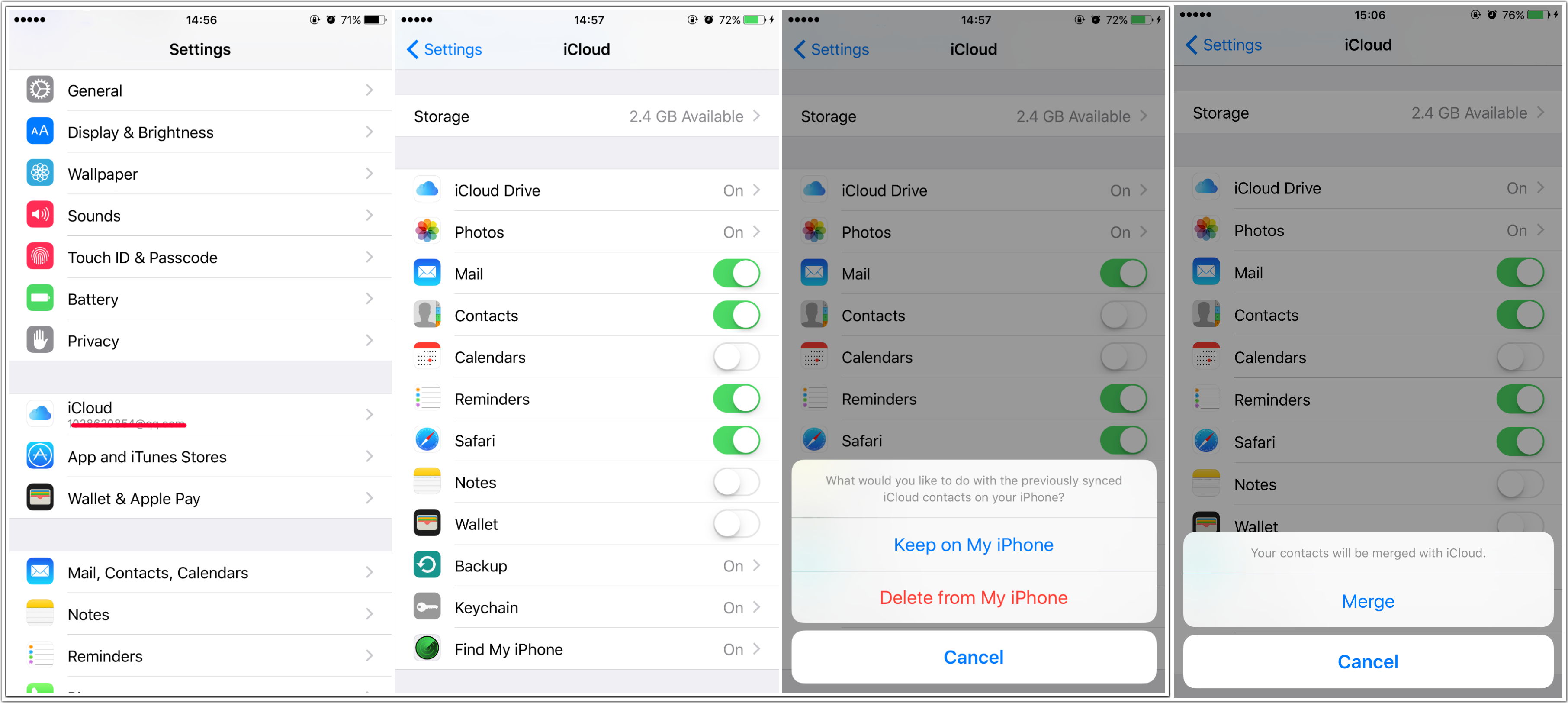
Część 2. Przywróć usunięte kontakty z kopii zapasowej iCloud
Przed przywróceniem usunięte kontakty z kopii zapasowej iCloud pamiętaj, że ten krok przywróci nie tylko same kontakty, ale także całe poprzednie aplikacje i ustawienia telefonu. Może to prowadzić do dalszej utraty danych nowszych aplikacji i niestandardowych ustawień. Jeśli jednak jest to jedyna dostępna opcja, możesz wykonać następujące czynności:
Krok 1. Musisz usunąć całą zawartość i ustawienia
Przed przywróceniem pliku kopii zapasowej iCloud musisz najpierw usunąć całą istniejącą zawartość i ustawienia telefonu. Wybierz Ustawienia> Ogólne> Resetuj> Wymaż całą zawartość i ustawienia> Wprowadź hasło telefonu> Usuń iPhone'a.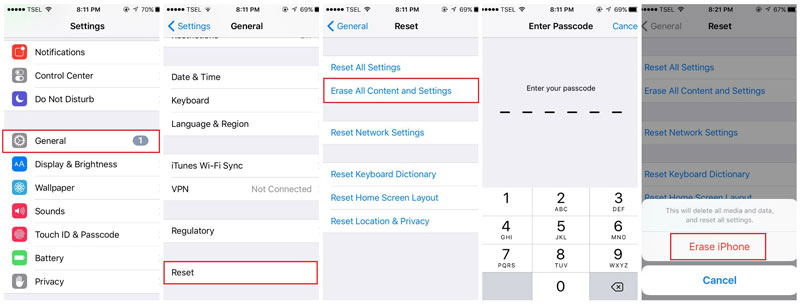
Krok 2. Przywróć z kopii zapasowej iCloud
Po stuknięciu w opcję Wymaż iPhone'a urządzenie uruchomi się ponownie i poprosi o wstępną konfigurację. Zobaczysz trzy opcje: Skonfiguruj jako nowy iPhone, Przywróć z iCloud Backup, Przywróć z iTunes Backup. Kran Przywróć z iCloud Backup i zaloguj się na swoje konto iCloud. Po zalogowaniu zobaczysz sygnatury czasowe plików kopii zapasowej. Wybierz ostatnią kopię zapasową i poczekaj na zakończenie przywracania
Ten rodzaj opcji jest dość trudny, ponieważ spowoduje to większą utratę danych. Możesz także zapoznać się z innymi możliwymi sposobami przywracania usunięte kontakty bez utraty dodatkowych informacji z urządzenia.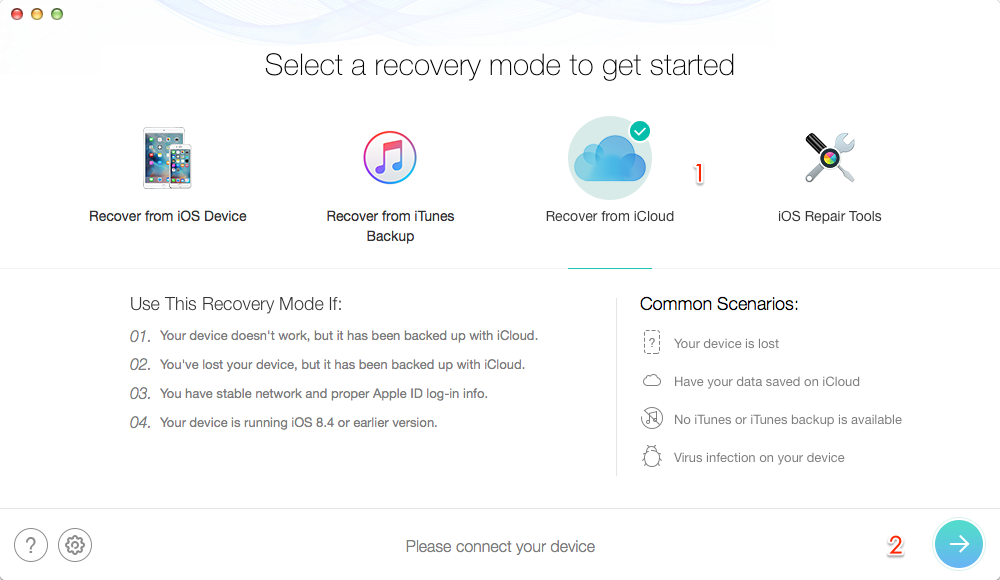
Część 3. Odzyskaj usunięte kontakty iCloud z iCloud.com
ICloud przechowuje usunięte treści ze zsynchronizowanych urządzeń przez okres 30 dni. Po upływie 30-dniowego okresu karencji zostanie trwale usunięty. Nie możesz ręcznie usunąć tych treści z folderu Ostatnio usunięte w iCloud. Musisz poczekać, aż upłynie 30 dni, a zostanie on automatycznie usunięty. W takim przypadku, jeśli przypadkowo usunąłeś kontakty na swoim urządzeniu w okresie karencji, istnieje duża szansa na odzyskanie. Jakkolwiek nie dotrzymałeś ram czasowych, być może będziesz musiał poszukać dalszych opcji.
Oczywiście Apple ulepsza swoje usługi i funkcje na urządzeniach z iOS, szczególnie jeśli chodzi o iCloud, która jest obecnie najpopularniejszą formą przechowywania i tworzenia kopii zapasowych. Możesz łatwo przywrócić pliki po przypadkowym usunięciu kontaktów iCloud.com. Aby użyć tej funkcji, wykonaj następujące kroki:
Kroki przedstawione poniżej
- Jeśli jesteś pewien i potwierdziłeś, że wszystkie kontakty są zsynchronizowane z iCloud, otwórz iCloud.com w przeglądarce.
- Wpisz nazwę użytkownika i hasło Apple.
- Jeśli włączyłeś uwierzytelnianie dwukierunkowe, sprawdź siebie.
- Po zalogowaniu przejdź do Ustawień i znajdź Zaawansowane u dołu strony.
- Z podanych opcji Przywróć pliki wybierz Przywróć kontakty.
- Wybierz konkretny kontakt do przywrócenia lub wybierz wiele kontaktów i kliknij Przywróć.
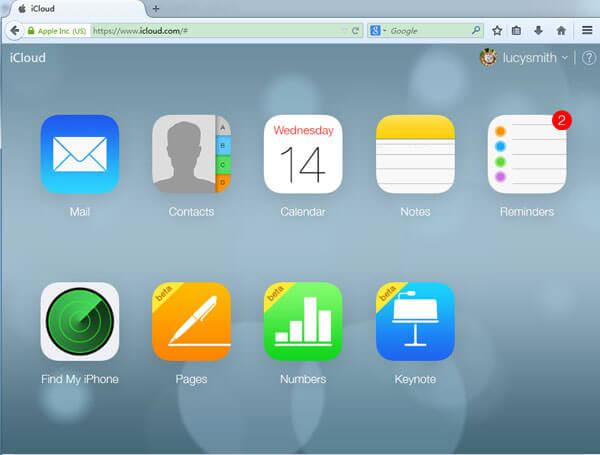
Część 4. Selektywnie przywróć usunięte kontakty z iCloud przy użyciu odzyskiwania danych FoneDog iOS
Cóż, tworzenie kopii zapasowych jest bezpieczne, gdy na naszych urządzeniach zdarzają się katastrofy; jednak niektóre kopie zapasowe są zbyt niewygodne w użyciu, gdy potrzebujesz tylko jednego lub konkretnego pliku do przywrócenia, ale cała kopia zapasowa została wyodrębniona z telefonu. W tych czasach możesz polegać tylko na zewnętrznych programach do odzyskiwania, aby wykonać trudną pracę.
Odzyskiwanie danych FoneDog iOS umożliwia selektywne odzyskiwanie, aby mieć pewność, że korzystanie z telefonu komórkowego nie zostanie zagrożone z powodu niepożądanej utraty danych. To oprogramowanie zapewnia również opcję podglądu, aby zobaczyć, czy jest to konieczne usunięte kontakty są naprawdę możliwe do odzyskania.
Odzyskiwanie danych FoneDog iOS został opracowany w celu zaspokojenia potrzeb milionów użytkowników iOS na całym świecie, przy czym ogromna liczba użytkowników iPhone'ów doświadcza utraty danych każdego dnia. Aby zapewnić im nadzieję i lepsze wrażenia z korzystania z telefonu, Odzyskiwanie danych FoneDog iOS sprawiło, że jego oprogramowanie jest przyjazne dla użytkownika, wygodne i gwarantuje skuteczność. Aby rozpocząć korzystanie z programu, zapoznaj się z poniższymi przewodnikami:
Krok 1. Pobierz FoneDog iOS Data Recovery i zainstaluj
Pobierz na swój komputer Odzyskiwanie danych FoneDog iOS online i zainstaluj program, aby rozpocząć odzyskiwanie. Po zakończeniu instalacji uruchom oprogramowanie, aż przejdziesz do menu głównego.
Darmowe pobieranie Darmowe pobieranie
Krok 2. Zaloguj się do iCloud
Zaloguj się do swojego konta iCloud przy użyciu nazwy użytkownika i hasła. Prywatność jest ściśle przestrzegana przez Odzyskiwanie danych FoneDog iOS więc żadne dane osobowe nie są zapisywane w oprogramowaniu.
Krok 3. Wybierz i pobierz kopię zapasową iCloud
Zobaczysz listy kopii zapasowych na następnym ekranie, na którym musisz wybrać, którą chcesz pobrać. Po wybraniu program wyodrębni kopię zapasową i skanuje w poszukiwaniu danych iPhone.
Krok 4. Wybierz Usunięte kontakty
W wyskakującym oknie będą wyświetlane listy wyświetlanych typów plików dostępnych do odzyskania. Wybierz Kontakty tylko, aby pobrać go na iPhone'a i poczekaj, aż całe skanowanie i pobieranie zostaną zakończone.
Krok 5. Podgląd i przywracanie
Po zakończeniu skanowania i pobierania możesz teraz wybiórczo wybierać spośród list odzyskanych kontaktów. Przejrzyj każdy element i zaznacz pola potrzebnych i kliknij „wyzdrowieć".
Część 5. Odzyskiwanie usuniętych kontaktów bezpośrednio na iPhonie (nawet bez kopii zapasowej)
Jednym z najbardziej satysfakcjonujących sposobów odzyskiwania utraconych lub usuniętych plików jest możliwość odzyskania ich nawet bez tworzenia kopii zapasowych. Być może wszyscy słyszeliśmy to sto razy od wszystkich, aby często i poważnie wykonywać kopie zapasowe, najwyraźniej wciąż są przypadki i sytuacje, w których zapomnieliśmy to zrobić.
Dobre programy do odzyskiwania, takie jak Odzyskiwanie danych FoneDog iOS tak bardzo poświęciliśmy się udzielaniu pomocy w takich okolicznościach. Teraz możesz przywracać usunięte kontakty z iPhone'a nawet bez tworzenia kopii zapasowych. Jedyne, co musisz wziąć pod uwagę, to upewnić się, że dane nie zostaną nadpisane. Gdy usunięte dane zostaną zastąpione nowymi, szansa na ich odzyskanie może wydawać się niewyobrażalna.
Dlatego lepiej unikać korzystania ze słuchawki, jeśli zauważysz, że brakuje niektórych plików. Jeśli już używasz Odzyskiwanie danych FoneDog iOSistnieje jedna metoda odzyskania usunięte kontakty z łatwością. Sprawdź, jak to zrobić:
Krok 1. Uruchom FoneDog iOS Data Recovery
Jeśli już pobrałeś Odzyskiwanie danych FoneDog iOS, zacznij uruchamiać program, w przeciwnym razie musisz pobrać i zainstalować online. Uruchom oprogramowanie, aż dojdziesz do menu głównego.
Krok 2. Podłącz urządzenie do komputera
Za pomocą kabla USB nawiąż połączenie ze słuchawką i komputerem. Po połączeniu kliknij „Rozpocznij skanowanie".
Krok 3. Odzyskaj usunięte kontakty z powodzeniem
Poczekaj na zakończenie skanowania, a następnie listy usunięte kontakty zostanie wyświetlony na ekranie. Możesz teraz swobodnie przeglądać każdy element i zaznaczać pola kontaktów, które chcesz odzyskać. TherQe to opcja podglądu, aby sprawdzić, czy usunięte kontakty są nienaruszone i kompletne. Kliknij Odzyskaj do urządzenia po zakończeniu wybierania tego, czego potrzebujesz.
Darmowe pobieranie Darmowe pobieranie
Część 6. Przewodnik wideo: Jak odzyskać usunięte kontakty z urządzeń iOS
Teraz przywróciłeś usunięte kontakty używając innych opcji niż iCloud i Odzyskiwanie danych FoneDog iOS. Jak dotąd, spośród wszystkich metod, które omówiliśmy, najlepszy sposób na przywrócenie usunięte kontakty korzysta z programu innej firmy, ponieważ wygodnie i bezpiecznie zarządza urządzeniami iPhone lub iOS. Kopie zapasowe są również niezbędne, szczególnie w tych momentach, gdy wszystko inne wydaje się zawieść, możesz na tym polegać. Więc następnym razem, gdy utkniesz w tego rodzaju problemie, teraz wiesz, co robić.
Zostaw komentarz
Komentarz
iOS Odzyskiwanie danych
3 Metody odzyskiwania usuniętych danych z iPhone'a lub iPada.
Darmowe pobieranie Darmowe pobieranieGorące artykuły
- Jak przenieść zdjęcia z iCloud na PC
- Najważniejsze wskazówki dotyczące wybierania wszystkich na zdjęciach iCloud
- Rozwiązany! Jak odzyskać usunięte wiadomości tekstowe z iPhone'a
- Jak naprawić iPhone nadal usuwa moje wiadomości w 2020 roku
- Jak odzyskać usunięte wiadomości z iPhone'a XS
- Jak usunąć usunięte wiadomości bez kopii zapasowej [Krótki przewodnik]
- 2020: Najlepsze oprogramowanie do odzyskiwania wiadomości tekstowych Bezpłatne pobieranie
- Najlepsze oprogramowanie iPhone Text Recovery w 2020 roku
/
CIEKAWYDULL
/
PROSTYTRUDNY
Dziękuję Ci! Oto twoje wybory:
Doskonały
Ocena: 4.7 / 5 (na podstawie 104 oceny)
